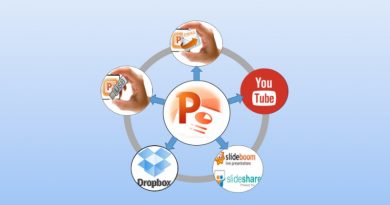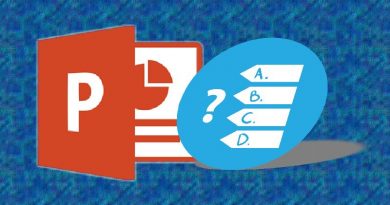Δημιουργία γραφικών στο PowerPoint – Ηλιοβασίλεμα στη θάλασσα
Σε προηγούμενο άρθρο μας, για να δείξουμε τις δυνατότητες του PowerPoint, σαν προγράμματος σχεδίασης και ζωγραφικής, φτιάξαμε μια σκηνή ηλιοβασιλέματος στη θάλασσα.Μια παραλλαγή του θα δημιουργήσουμε και στο παρόν άρθρο.
Για τον ουρανό εισάγουμε από το μενού Εισαγωγή – Σχήματα ένα ορθογώνιο. Πάμε στο μενού Μορφοποίηση (στις νέες εκδόσεις λέγεται Μορφή σχήματος) και από το Στυλ σχήματος – Περίγραμμα επιλέγουμε Χωρίς περίγραμμα. Από το Γέμισμα επιλέγουμε Διαβάθμιση – Περισσότερες διαβαθμίσεις.
Οι διαβαθμίσεις (αλλιώς ντεγκραντέ) συνδυάζουν 2 ή περισσότερα χρώματα με διάφορους τρόπους.
Ανοίγει ένα πάνελ δεξιά με ρυθμίσεις γεμίσματος του σχήματος. Από εδώ εκτός από τις προκαθορισμένες διαβαθμίσεις, μπορούμε να πειραματιστούμε για να τροποποιήσουμε άλλες παραμέτρους ( χρώματα, τύπο, κ.α.) και να πετύχουμε το χρώμα του ουρανού της δύσης. Αυτό γίνεται στη χρωματιστή μπάρα που λέγεται Διακοπές διαβάθμισης, όπου πατώντας κάθε διακοπή, τη μετακινούμε, της δίνουμε όποιο χρώμα θέλουμε επιλέγοντάς το ακριβώς από κάτω και προσθέτουμε κι άλλες ή αφαιρούμε, από τα 2 κουμπάκια δίπλα.
Εμείς χρησιμοποιήσαμε σαν τύπο τη Γραμμική διαβάθμιση και 4 Διακοπές – χρώματα (κίτρινο, χρυσό, κόκκινο, σκούρο μπλε).
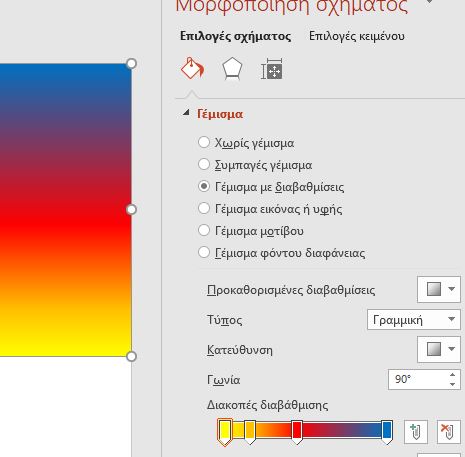
Με τον ίδιο τρόπο εισάγουμε και ρυθμίζουμε το ορθογώνιο της θάλασσας. Εδώ χρησιμοποιήσαμε σαν τύπο τη Γραμμική διαβάθμιση και 3 Διακοπές – χρώματα (ανοιχτό κίτρινο, χρυσό, σκούρο μπλε).
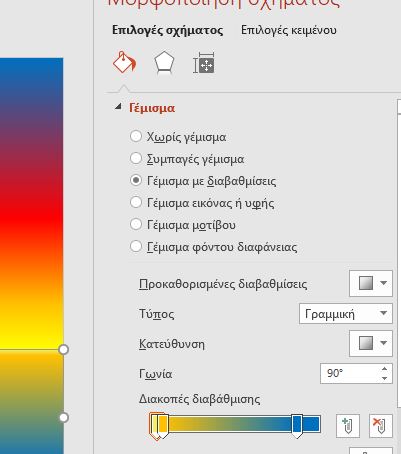
Για ήλιο εισάγουμε ένα κυκλικό σχήμα το τοποθετούμε στον ορίζοντα και προς τα αριστερά και του δίνουμε σαν γέμισμα πάλι μια ταιριαστή διαβάθμιση. Εδώ χρησιμοποιήσαμε σαν τύπο τη διαβάθμιση Ακτίνες και 3 Διακοπές – χρώματα (ανοιχτό κίτρινο, χρυσό, κόκκινο).
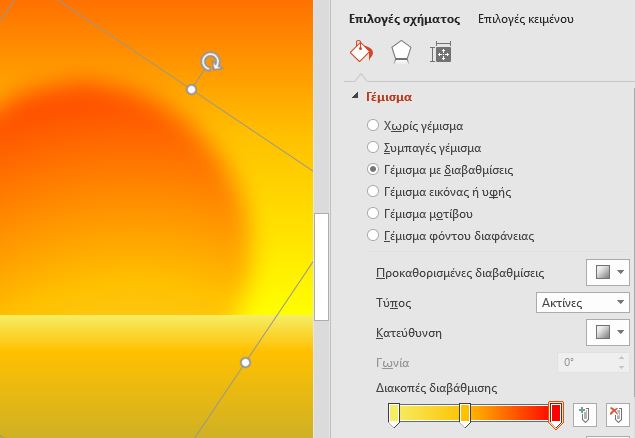
Κάνουμε δεξί κλικ πάνω του και επιλέγουμε Μεταφορά στο φόντο – Μεταφορά πίσω για να μεταφερθεί πίσω από τη θάλασσα. Από το μενού Μορφοποίηση – Εφέ επιλέγουμε κάποια παραλλαγή απαλών ακμών, για να κάνουμε το περίγραμμά του θολό.
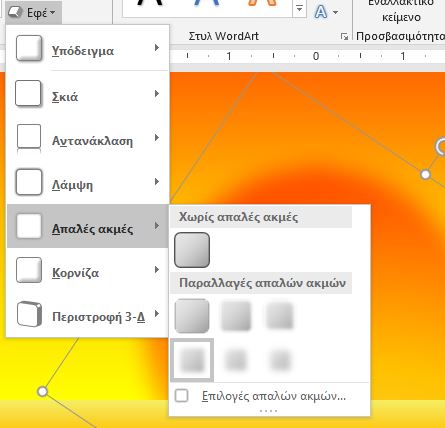
Από τα Σχήματα – Γραμμές επιλέγουμε Ελεύθερο σχέδιο – Σκαρίφημα και σχεδιάζουμε με απαλά ζικ ζακ την αντανάκλαση του ήλιου στη θάλασσα. Από το μενού Μορφοποίηση – Στιλ σχήματος – Περίγραμμα του δίνουμε χρώμα πορτοκαλί, κάνουμε αρκετά παχύ το περίγραμμα και ξανά από το μενού Μορφοποίηση – Στιλ σχήματος – Εφέ, επιλέγουμε κάποια παραλλαγή απαλών ακμών, για να κάνουμε το περίγραμμά του θολό.
Ψάχνουμε τώρα για εικόνες στο Google με τους όρους “palm tree silhouette png”, “boat silhouette png” και “seagull silhouette png” και τοποθετούμε όποιες μας αρέσουν στις δύο πλευρές του σχεδίου μας.
png είναι ένας τύπος αρχείου εικόνας ο οποίος δεν έχει φόντο
Για να τελειώσουμε, γράφουμε αν θέλουμε κάποιο μικρό κείμενο, το τοποθετούμε στο κέντρο της κάτω πλευράς και από το μενού Μορφοποίηση – Εφέ επιλέγουμε κάποια Αντανάκλαση. Υπενθυμίζουμε ότι το μενού Μορφοποίηση, μπορεί ανάλογα με την έκδοση του PowerPoint να το βρούμε και σαν Μορφή σχήματος.
Το αρχείο PowerPoint, μπορεί να κατεβεί για μελέτη και επεξεργασία, από τα downloads του techteacher.gr.